 Studio19 Acquisizione ed elaborazione dati 3D professionali
Studio19 Acquisizione ed elaborazione dati 3D professionali
Guida per l'utente
Introduzione
Sono stati aggiunti due nuovi algoritmi ad Artec Studio 19 per consentire agli utenti di ricostruire 30 modelli da set di foto e video. Questa è una versione Beta di questa funzionalità. Si prega di notare che i progetti creati da questa versione potrebbero non essere compatibili con le versioni precedenti di Artec Studio.
AVVISO
Artec Studio consiglia di compilare reti neurali durante la prima esecuzione dopo l'installazione. Non saltare questo passaggio.
Tipi di algoritmi di fotogrammetria
La pipeline di ricostruzione fotografica in Artec Studio è divisa in due s consecutivitages:
Fase 1. Ricostruzione sparsa: dove un set di foto importate in Artec Studio può essere elaborato, posizionandole nello spazio 30. L'output è un oggetto nuvola di punti sparsa (indicato come Ricostruzione sparsa nell'area di lavoro), che rappresenta l'allineamento delle immagini per un'ulteriore elaborazione.
Fase 2. Ricostruzione densa: questa ètage comporta la creazione di una mesh triangolare che può essere utilizzata in Artec Studio in modo tradizionale (per elaborare e texturizzare). Esistono due tipi di algoritmi:
- Ricostruzione di oggetti separati
- Ricostruzione dell'intera scena
Entrambi gli algoritmi generano una mesh, ma ognuno è adatto a scopi diversi.
Consigliamo di usare due algoritmi di ricostruzione densa in condizioni diverse e per varie scene. Mentre alcune scene possono essere elaborate da entrambi gli algoritmi, altre potrebbero essere gestite meglio da uno piuttosto che dall'altro.
Oggetto separato ricostruzione
La ricostruzione di oggetti separati è più adatta per gestire vari oggetti, come un controller, una statuetta, una penna o una sedia. Per migliorare la qualità della ricostruzione di oggetti separati, un algoritmo specializzato di rilevamento degli oggetti elabora tutte le foto per generare maschere per ciascuna di esse. Per risultati ottimali, assicurati che l'intero oggetto sia completamente catturato all'interno dell'inquadratura e ben separato dallo sfondo. Questa netta separazione è essenziale affinché l'algoritmo crei maschere accurate ed eviti potenziali errori di ricostruzione.
Tutta la scena ricostruzione
In questo scenario fotogrammetrico, non è richiesta una forte separazione tra l'oggetto e lo sfondo. Infatti, potrebbe funzionare sia con che senza maschere. Questo tipo di ricostruzione funziona meglio per scene ricche di caratteristiche, come riprese aeree o con drone, o oggetti come pietre, statue, oggetti architettonici, ecc.
Acquisizione dati
Nell'attuale versione beta di Artec Studio sono presenti diverse limitazioni relative all'acquisizione delle foto.
- Artec Studio non supporta i dati acquisiti da più sensori contemporaneamente o acquisiti con obiettivi con lunghezza focale variabile, quindi assicurati di acquisire tutte le foto con una sola fotocamera e che la messa a fuoco sia fissa o impostata su manuale e rimanga invariata.
- Prova a catturare il tuo oggetto in un ambiente ben illuminato. Punta a una luce ambientale forte. Le migliori condizioni di luce si ottengono solitamente catturando all'esterno in una giornata nuvolosa.
- Assicuratevi che l'intero oggetto sia nettamente a fuoco, in modo che nessuna area risulti sfocata. Se trovate una sfocatura, è generalmente consigliabile infondere ulteriore luce nella scena, chiudere marginalmente l'apertura dell'obiettivo o fare una combinazione di entrambe.
- Quando si catturano dati adatti per la ricostruzione di oggetti separati, assicurarsi che ogni foto catturi l'intero oggetto all'interno dell'inquadratura della fotocamera e separato dallo sfondo. Evitare gli scenari in cui la maggior parte dell'inquadratura è coperta dall'oggetto con alcune parti dello sfondo ancora visibili, poiché ciò potrebbe confondere il rilevatore di oggetti.
Buone foto per l'algoritmo: Foto che potrebbero confondere il rilevatore di oggetti:
Foto che potrebbero confondere il rilevatore di oggetti:
Diversi oggetti all'interno dell'inquadratura della telecamera Primi piani, quando una parte dell'oggetto potrebbe essere considerata uno sfondo
Primi piani, quando una parte dell'oggetto potrebbe essere considerata uno sfondo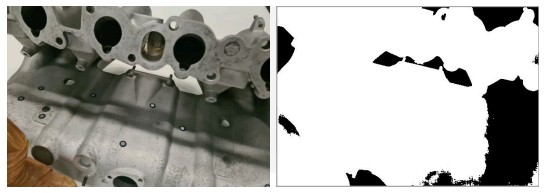
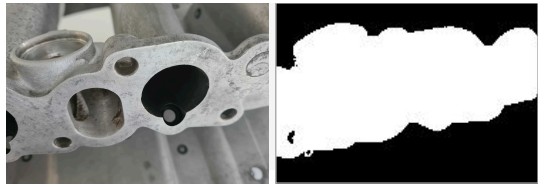
- Sfondo sovraccarico, quando parte dello sfondo potrebbe essere considerata un oggetto
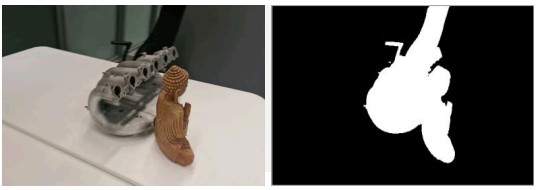
- Quando si cattura una scena, è possibile ignorare il punto precedente (punto 4).
- Prova a catturare il tuo oggetto da tutte le direzioni in modo che l'algoritmo venga alimentato con una grande varietà di views. Una buona pratica in questo caso è immaginare una sfera virtuale attorno all'oggetto e provare a catturare immagini da diverse angolazioni.
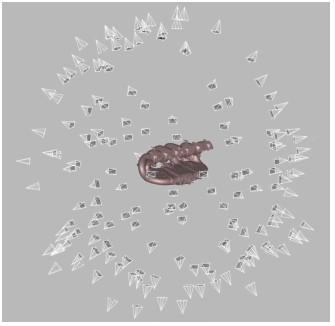
- Puoi girare l'oggetto su un altro lato e ripetere la cattura per ottenere una ricostruzione 3D completa. In tal caso, assicurati che le immagini da ogni orientamento dell'oggetto siano importate in Artec Studio come un set di foto separato.
- Se l'oggetto è privo di texture, assicurati che lo sfondo contenga molte caratteristiche.
- Per la ricostruzione di oggetti separati, in genere sono sufficienti 50-150 foto per ottenere una buona qualità.
Importa foto ed esegui la ricostruzione sparsa
Ecco la pipeline generale per l'elaborazione dei dati fotogrammetrici in Artec Studio. Puoi seguire queste istruzioni quando esegui la tua prima ricostruzione. Importa foto o video nell'area di lavoro (trascinando una cartella con foto o video files o utilizzando il File menù tramite File Importa foto e video). Per i video fileil cambiamento “Files di tipo” nella finestra di dialogo di importazione in “Tutti i video supportati fileS".
Importa foto o video nell'area di lavoro (trascinando una cartella con foto o video files o utilizzando il File menù tramite File Importa foto e video). Per i video fileil cambiamento “Files di tipo” nella finestra di dialogo di importazione in “Tutti i video supportati fileS".
Conduttura generale
Aggiungere riferimenti di scala
Se hai una barra di scala che definisce la distanza tra due target, devi creare una barra di scala in Artec Studio prima di eseguire l'algoritmo di ricostruzione Sparse. Il rilevamento dei target consente di ricreare le dimensioni originali dell'oggetto.
Per aggiungere una barra di scala:
- Aprire il pop-up Ricostruzione sparsa cliccando sull'icona dell'ingranaggio a destra dell'opzione Ricostruzione sparsa.
- Fare clic sull'icona con i tre puntini nella sezione Riferimento in scala.
- Definire gli ID e la distanza tra due target in mm e il nome di una barra di scala.
- Infine, fare clic sul pulsante Aggiungi riferimento.
Non dimenticare di abilitare l'opzione Rileva target nella sezione Riferimento scalato. Esegui la ricostruzione sparsa
Esegui la ricostruzione sparsa
L'algoritmo di ricostruzione sparsa registra le foto determinandone la posizione nello spazio, generando una nuvola di punti sparsi di punti caratteristici.
Se un video file viene importato, Artec Studio creerà un set di foto nell'area di lavoro. Devi specificare la frequenza dei fotogrammi a cui le foto saranno importate dal filmato fileSelezionare le foto importate nell'area di lavoro ed eseguire l'algoritmo di ricostruzione sparsa dal pannello Strumenti.
Impostazioni di base
- Orientamento dell'oggetto: definisce la direzione verso cui è rivolto l'oggetto, che può essere regolata manualmente selezionando una delle opzioni disponibili.
- Ottimizza per: suggerisce due opzioni per dare priorità all'ottimizzazione: velocità o qualità.
- Rileva target: consente di ricreare le dimensioni originali dell'oggetto. Per maggiori informazioni su come aggiungere riferimenti in scala, fare riferimento alla sezione "Aggiungi riferimenti in scala".
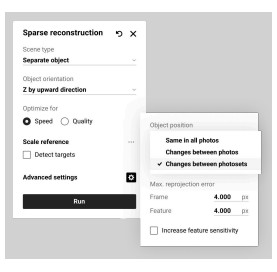 Impostazioni avanzate
Impostazioni avanzate
- Posizione dell'oggetto: specifica la posizione dell'oggetto rispetto allo sfondo.
- Modifiche tra set di foto: utilizzare questa opzione quando la posizione dell'oggetto rimane costante all'interno di un singolo set di foto, ma varia tra set di foto diversi.
- Modifiche tra le foto: selezionare questa opzione quando la posizione dell'oggetto cambia all'interno dello stesso set di foto.
- Uguale in tutte le foto: seleziona questa opzione se la posizione dell'oggetto è la stessa in tutte le foto.
Errore massimo di riproiezione
- Frame: specifica la deviazione massima consentita per i punti corrispondenti tra singoli frame o foto. Limita la variazione delle posizioni dei punti all'interno di un set di foto; se l'errore di riproiezione supera questo valore, il programma può contrassegnare tali frame come non corrispondenti. Il valore predefinito è 4.000 px.
- Feature: imposta l'errore massimo per la corrispondenza delle feature dell'oggetto, come contorni o texture; valori più bassi portano a una ricostruzione più precisa dei dettagli dell'oggetto. Il valore predefinito è 4.000 px.
- Aumenta la sensibilità delle caratteristiche: migliora la sensibilità dell'algoritmo agli oggetti fini
caratteristiche, consentendogli di riconoscere e tenere conto in modo più accurato di piccoli elementi durante la ricostruzione. Ciò può migliorare la qualità del modello ma può rallentare il processo o aumentare le richieste di qualità delle foto.
Una volta terminato il calcolo, un oggetto Sparse Reconstruction appare nel Workspace. Questa nuvola di punti sparsa è colorata in modo da poter vedere la forma generale del tuo oggetto.
Prepararsi per una ricostruzione densa
Fare doppio clic sull'oggetto Ricostruzione sparsa appena creato nell'area di lavoro e modificare il riquadro di ritaglio attorno all'oggetto per regolare la regione di ricostruzione.
Il riquadro di ritaglio è necessario perché restringe la regione di ricostruzione. Si consiglia di allinearlo in modo da seguire le direzioni principali dell'oggetto e racchiudere strettamente l'oggetto, mantenendo comunque un po' di spazio tra l'oggetto e il riquadro di ritaglio. Ispezionare le maschere
Ispezionare le maschere
L'ispezione delle mascherine deve essere effettuata in due condizioni:
- Quando si utilizza la ricostruzione di oggetti separati
- Se riscontri risultati scadenti o sospetti di non aver rispettato le nostre linee guida durante l'acquisizione
Nota: Per la ricostruzione di oggetti separati, le maschere vengono utilizzate in modo coerente durante l'intero processo.
Ispezionare le maschere facendo clic con il tasto sinistro del mouse sull'icona dell'ingranaggio e abilitando le maschere viewIn alternativa, puoi usare i tasti di scelta rapida per una navigazione più rapida: Assicuratevi che le maschere siano generalmente corrette. Se sono completamente imprecise, gli utenti possono disattivare la foto da Separate object reconstruction.
Assicuratevi che le maschere siano generalmente corrette. Se sono completamente imprecise, gli utenti possono disattivare la foto da Separate object reconstruction.
Nota che se intendi usare la ricostruzione Whole scene e scopri che la maggior parte delle maschere sono altamente imprecise, disabilita semplicemente la casella di controllo 'Use Masks' in questo algoritmo. Disattivare manualmente le singole maschere non è necessario, poiché non migliorerà i risultati.”
A volte può capitare che il rilevatore di oggetti non riesca a rilevare l'oggetto centrale a causa della complessità della scena o di oggetti aggiuntivi che appaiono vicino a quello scansionato. In questo caso, disabilitare completamente la foto. Le foto disabilitate verranno saltate durante la ricostruzione dell'oggetto separato.
Per farlo, seleziona una foto e premi il tasto "P" oppure usa il pulsante nell'angolo sinistro della miniatura dell'immagine.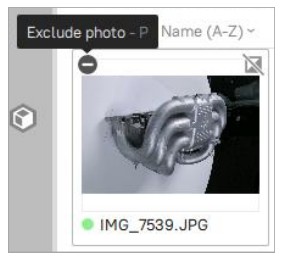 Se una maschera include un supporto o una parte dell'oggetto che si estende oltre il riquadro di ritaglio, potrebbe potenzialmente causare artefatti dopo la ricostruzione Dense. In questo caso, prova ad espandere il riquadro di ritaglio per comprendere sia l'oggetto che il supporto interamente.
Se una maschera include un supporto o una parte dell'oggetto che si estende oltre il riquadro di ritaglio, potrebbe potenzialmente causare artefatti dopo la ricostruzione Dense. In questo caso, prova ad espandere il riquadro di ritaglio per comprendere sia l'oggetto che il supporto interamente.
Esegui la ricostruzione densa
Ritorna all'area di lavoro utilizzando ![]() freccia nell'intestazione della finestra Workspace. Ora, deseleziona tutto tranne l'oggetto Sparse Reconstruction.
freccia nell'intestazione della finestra Workspace. Ora, deseleziona tutto tranne l'oggetto Sparse Reconstruction.
Aprire il pannello Strumenti e fare clic sull'icona dell'ingranaggio dell'algoritmo Dense Reconstruction per aprire la finestra delle impostazioni.
Esecuzione di ricostruzione di oggetti separati
Quando ricostruisci un oggetto ben separato dal suo sfondo, passa alla ricostruzione Separate object modificando l'opzione Scene Type. L'oggetto dovrebbe essere catturato in modo che sia completamente all'interno di ogni fotogramma e distinto dallo sfondo.
Qui puoi regolare diversi parametri: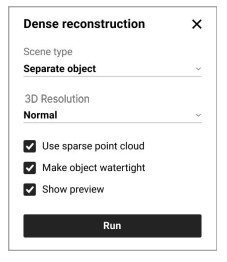
- Risoluzione 3D: scegli tra le opzioni Normale e Alta. Nella maggior parte dei casi, l'opzione Normale sarebbe sufficiente. Usa l'opzione Alta se hai bisogno di un livello di dettaglio extra o di una migliore ricostruzione delle strutture sottili dell'oggetto. Nota che l'opzione Alta potrebbe comportare una ricostruzione più dettagliata ma più rumorosa rispetto all'opzione Normale. Richiede anche più tempo per il calcolo.
- Utilizza una nuvola di punti sparsi: utilizza dati geometrici preliminari per assistere in
ricostruendo le aree concave e tagliando i fori dove necessario. Tuttavia, per oggetti altamente riflettenti, potrebbe introdurre artefatti come fori indesiderati sulla superficie, quindi è consigliabile disattivare questa opzione e riprovare la ricostruzione se si verificano problemi. - Rendi l'oggetto impermeabile: alterna tra la creazione di un modello con i fori riempiti quando abilitato o lasciandoli aperti quando disabilitato. Abilitando questa opzione si assicura che il modello sia completamente racchiuso.
- Mostra preview: Abilita una pre-registrazione in tempo realeview.
Esecuzione Ricostruzione dell'intera scena
Durante la ricostruzione di scene o di oggetti di grandi dimensioni non delimitati, passare alla ricostruzione dell'intera scena modificando l'opzione Tipo di scena.
Qui puoi regolare diversi parametri:
- Risoluzione 3D: definisce la levigatezza della superficie risultante.
- Risoluzione della mappa di profondità: definisce la risoluzione massima dell'immagine durante la ricostruzione densa. Valori più alti determinano una qualità più elevata a costo di un tempo di elaborazione maggiore.
- Compressione mappa profondità: consente la compressione lossless delle mappe profondità, che può rallentare i calcoli a causa del tempo di elaborazione aggiuntivo per la compressione e la decompressione. Tuttavia, riduce l'utilizzo dello spazio su disco, rendendolo utile per i sistemi con dischi lenti (HDD o storage di rete).
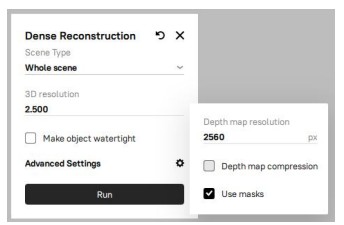
- Usa maschere: definisce se usare o meno le maschere durante la ricostruzione. Questo può migliorare notevolmente la velocità e la qualità, ma dovrebbe essere disabilitato per scene o scansioni aeree.
Limitazioni
Esistono alcune limitazioni e avvertenze di cui dovresti essere a conoscenza:
- Tutte le serie di foto devono essere scattate con una sola macchina fotografica.
- La velocità di ricostruzione è un'area da migliorare. Ora, non consigliamo di elaborare grandi set di dati (più di 1000 foto) nella versione corrente di Artec Studio.
2.1. Il tempo necessario per la ricostruzione dell'oggetto separato non dipende dal numero di foto nel set di dati e dipende da:
2.1.1. Scheda video utilizzata (sono necessarie schede NVIDIA moderne).
2.1.2. Professionisti selezionatifile: Risoluzione normale o alta. Quest'ultima è da 1.5 a 2 volte più lenta.
2.2. Il tempo necessario per la ricostruzione della scena densa dipende da:
2.2.1. Numero di foto
2.2.2. Scheda video, velocità SSD e CPU del computer
2.2.3. Risoluzione selezionata - Requisiti della scheda grafica:
3.1. Consigliamo vivamente di utilizzare una scheda NVIDIA moderna (altre schede grafiche non sono supportate)
3.2. Consigliamo vivamente di avere almeno 8 GB di RAM video
3.3. Consigliamo vivamente di aggiornare i driver della scheda grafica
3.4. La durata standard per la ricostruzione di oggetti separati varia in genere da 10 a 30 minuti quando si opera con la risoluzione Normale. - Requisiti del disco
4.1. Durante la ricostruzione Dense Whole Scene, è necessario molto spazio su disco per elaborare i dati. La quantità di spazio su disco richiesta dipende dalla risoluzione delle foto e dalla risoluzione selezionata. Questa parte può consumare circa - 15 GB di spazio su disco ogni 100 foto. Si consiglia vivamente di avere da 100 a 200 GB di spazio libero sul disco in cui si trova la cartella Artec Studio Temp.
4.2 Ogni volta che incontri un cortocircuitotage di spazio libero sul tuo sistema, non esitare a liberare un po' di spazio cliccando su Cancella spazio temporaneo Artec Studio filePulsante nella scheda Generale delle Impostazioni (F10).
4.3. Tuttavia, è consigliabile impostare la cartella Temp nelle impostazioni di Artec Studio sul disco con la velocità più elevata e amplo spazio libero.
Per impostare la cartella Temp, aprire Impostazioni (F10) e andare alla nuova destinazione.

 © 2024 ARTEC EUROPE se rl
© 2024 ARTEC EUROPE se rl
4 Rue Lou Hemmer, L-1748 Senningerberg, Lussemburgo
www.artec3d.com
Documenti / Risorse
 |
Artec 3D Studio19 Acquisizione ed elaborazione dati 3D professionale [pdf] Guida utente Studio19 Acquisizione ed elaborazione dati 3D professionale, Studio19, Acquisizione ed elaborazione dati 3D professionale, Acquisizione ed elaborazione dati 3D, Elaborazione |